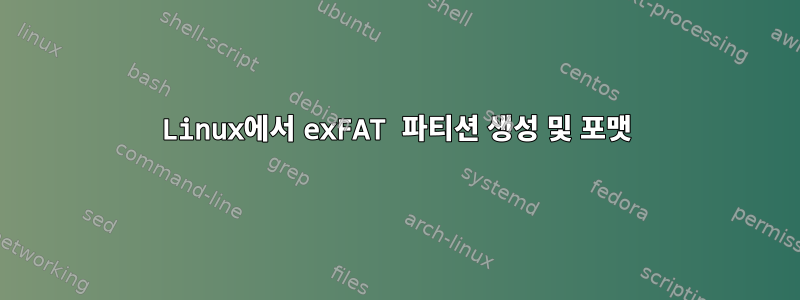
Linux에서 exFAT 파티션을 생성하고 포맷할 수 있습니까?
답변1
예, 다음 위치에 exfat 및 관련 유틸리티를 구현하는 프로젝트가 있습니다.relan/exfat.
파티션을 포맷하려면 대부분의 파일 시스템과 마찬가지로 mkexfatfs/를 사용하세요. 예를 들면 다음과 같습니다.mkfs.exfat
mkfs.exfat /dev/sdX1
파티션을 먼저 생성하는 것은 다른 파일 시스템과 동일합니다. 즐겨 사용하는 파티션 관리자에서 파티션을 생성하세요. MBR 파티션 테이블이 있는 경우 파티션 유형을 NTFS(코드 7)로 설정합니다.
일부 배포판은 회로 차단기 모듈만 패키지하므로 직접 구축해야 할 수도 있습니다.
답변2
mkfs.exfat위 해결 방법은 드라이브에 이미 파티션이 있는 경우(예: 구매한 USB 펜 드라이브)에 적용됩니다. 원시 디스크에서 부팅하는 경우 다음 링크를 사용하세요.
답변3
명령줄에서 프로세스는 다음과 같습니다.
lsblk 명령을 사용하여 USB 플래시 드라이브가 어떤 드라이브인지 알아보세요. (예: /dev/sdx)
lsblk
그런 다음 parted를 시작하고 작업을 수행하려는 드라이브를 지정하십시오.
sudo parted /dev/sdx
parted 대화형 모드에서는 다음을 입력합니다.
mklabel msdos
이제 재부팅하세요. 다시 시작한 후 다음을 수행하십시오.
sudo parted /dev/sdx
parted 대화형 모드에서는 다음을 입력합니다.
mkpart primary ext4 0% 100%
파티션을 만든 후 q를 눌러 parted를 종료하세요.
이제 플래시 드라이브에 하나의 파티션이 포함되어 있으므로 새로 생성된 파티션에 exFAT 파일 시스템을 생성합니다(Linux 전용 ext4 파일 시스템 교체).
sudo mkfs.exfat /dev/sdx1
다음에서 복사하여 붙여넣었습니다.https://forum.manjaro.org/t/how-to-format-a-usb-stick-so-that-it-is-usable-on-manjaro-windows-and-macos/3972
개인적으로 저는 "재부팅" 단계를 건너뜁니다. 대신 USB 스틱을 뽑았고(sdb가 사라졌음) 다시 연결하면 sdd로 표시됩니다. 명확하지 않은 경우 sdx1의 경우 "x"는 알파벳의 모든 문자(일반적으로 a, b, c, d...)일 수 있지만 이는 특정 설정에 따라 다릅니다.
답변4
Linux 명령줄/터미널에서 USB 펜 드라이브를 완전히 지우고 복구하려면 아래 가이드를 참조하세요. 펜 드라이브가 손상되어 작동이 멈출 때 종종 이 작업을 수행합니다. 이 예에서는 펜 드라이브가/dev/sdb하지만 귀하의 의견은 다를 수 있습니다.
sudo fdisk -l
디스크/파티션이 나열됩니다. 장치의 올바른 /dev/sdx 이름을 기억하십시오. 이 예에서는 /dev/sdb
sudo umount /dev/sdb1마운트된 파티션(예: 등) 을 마운트 해제해야 할 수도 있습니다.
다음 wifs 명령은 드라이브에서 기존 파일 시스템을 모두 제거합니다. Wiefs가 설치되어 있지 않으면 패키지 관리자를 사용하여 설치하십시오.
sudo wipefs --all /dev/sdb
이 시점에서는 모든 파일 시스템이 삭제되었으며 드라이브의 모든 데이터는 여전히 기술적으로 복구 가능합니다. 도착하다영구적인드라이브에서 모든 데이터 삭제:-
sudo dd if=/dev/zero of=/dev/sdb bs=1M
이 dd 명령은 빠르게 완료되어야 합니다. 그러면 장치인 (출력 파일) if에 0(= 입력 파일) 이 기록됩니다 . of(블록 크기) 플래그는 bs한 번에 읽고 쓰는 바이트 수를 설정합니다. 기본값은 512바이트이지만 그보다 1MB(또는 1,000,000바이트)로 설정되었습니다.
또는, 보다 안전한 버전을 위해 0 대신 임의의 데이터를 작성하십시오.
dd if=/dev/urandom of=/dev/sdb
시간이 좀 걸릴 수 있습니다.
펜 드라이브는지금은 완전히 지워졌습니다.그리고 모든 데이터는 복구할 수 없습니다.
이제 Linux의 운영 체제 ISO 파일에서 부팅 가능한 USB 드라이브를 생성하려면 여기에서 dd 명령을 다시 사용하십시오.
dd bs=4M if=ubuntu-12.04.2-server-i386.iso of=/dev/sdb
이제 펜 드라이브가 부팅될 수 있으며, 그것이 원하는 전부라면 추가 조치가 필요하지 않습니다.
또는 저장 목적으로 빈 펜 드라이브를 만들려면 드라이브를 Windows 컴퓨터에 넣고 포맷할 수 있습니다. 이 방법은 더 쉽고 빠를 수 있지만 Linux에서 펜 드라이브를 분할하려면 아래와 같이 진행하세요.
sudo fdisk /dev/sdb
이것은 fdisk 프로그램에 들어갑니다. 이제 다음 순서로 특정 명령을 입력해야 합니다.
옵션 d - 파티션 삭제(장치에서 위의 dd 명령을 사용한 경우에는 필요하지 않습니다.) 각 파티션에 대해 이 작업을 반복합니다(존재하는 경우).
옵션 n - 새 파티션을 생성하고 모든 기본값을 그대로 적용합니다(특정 크기의 여러 파티션이 필요하지 않은 경우 대부분의 사람들은 필요하지 않음)
옵션 w(변경 사항 쓰기)
vFAT 파티션 생성(Windows에서 읽을 수 있음)
sudo mkfs -t vfat /dev/sdb1
또는 exFAT 파티션을 생성하려면 다음 명령을 사용하십시오.
sudo apt-get install exfat-utils exfat-fuse #if not already installed
sudo mkfs.exfat -n volume_name /dev/sdb1
완료되면 Linux는 자동으로 장치를 마운트합니다. 그렇지 않은 경우 다음과 같이 장치를 설치하십시오.
mkdir /media/usbdrive
mount /dev/sdb1 /media/usbdrive


